前言 — NAS 的靈魂,在於軟體賦予的可能性
還沒看過 Asustor AS6702T v2 的上手體驗文章看這邊從「極致客製化」走向「高效穩定」的轉移,本質上是為了徹底落實「化繁為簡」的理念,從 DIY 的折騰回到成品 NAS 的穩定與省心;但如果只停在這裡,終究還是會覺得少了點什麼。
-> 當機架上的伺服器歸於平靜:我從 True-NAS 轉投 Asustor AS6702T v2 的心路歷程
現今多數 NAS 的作業系統皆以 Linux 作為底層核心,也因此大幅提升了整體的可玩性。把硬體安頓好之後,下一步就是榨乾它的潛能:NAS 不該只是一顆網路硬碟,更可以是一台 24/7 運行的個人伺服器。
相較於傳統虛擬機(VM),Docker 容器的資源佔用更少、啟動更快、部署更標準化,非常適合在 NAS 這種硬體資源相對有限的設備上運行。
基礎建設 - 在 ADM 上部署 Docker 與圖形化管理工具 Portainer CE
以往在安裝 Docker 服務時,我習慣透過指令來設定參數,甚至連管理 Docker 都是用命令列完成。然而,在 SSH 環境下手動輸入指令,對新手來說不夠友善,對我而言也相當耗費時間與心力。
因此在本篇中,我將改用圖形化管理工具,來管理 ADM 系統上的 Docker。
不過,在我們開始安裝 Portainer CE 之前,最核心也是最重要的,就是先安裝 Docker Engine,畢竟它才是 Docker 服務的核心。
- 安裝 Docker Engine
Docker Engine 可以直接在 ADM 的 APP Central 當中直接一鍵下載並完成安裝。
- 安裝 Portainer CE
Portainer 也可以直接在 ADM 的 APP Central 當中直接一鍵下載並完成安裝。
分為兩個版本,分別是官方原版,另一個是簡體中文的漢化版。
在我這篇,將會使用英文原版進行展示。
- 初始化 Portainer CE
可以參考 Asustor 的官方教學 - Portainer 基本功能介紹
Asustor 官方提供很多教學相關的資源文件可以參考,寫的相當詳細。 - 透過 Portainer CE 來管理 Docker
初始化完成之後,便可以在面板中找到已經連線上的 AS6702T v2 了。
- 20251109-171721

- 20251109-171550

雖然 Asustor 已經在 APP Central 當中提供許多以 Docker 形式安裝的常用軟體,但是支援的軟體總歸是需要透過 ASUSTOR Developer's Corner 去發行的。
使用 Portainer CE 便可以自行任意安裝想要安裝的 Docker,深度客製化屬於自己的生態系。
而我會以 Code-Server 為例,將原本不在 APP Central 內的軟體,透過 Portainer CE 安裝在 AS6702T v2。
安裝 Code-Server
- 點擊
Create container按鈕 - 輸入要新增的 Docker 容器名稱以及來源

▲ 以 Code-Server 為例。 - 點擊
Deploy the container直接將 Docker 部屬到 AS6702T v2
- 連線到 Code-Server
在瀏覽器網址列當中輸入http://{AS6702Tv2 的內網 IP}:{Docker 映射出來的端口}
在我的範例當中,就會是http://192.168.50.25:32769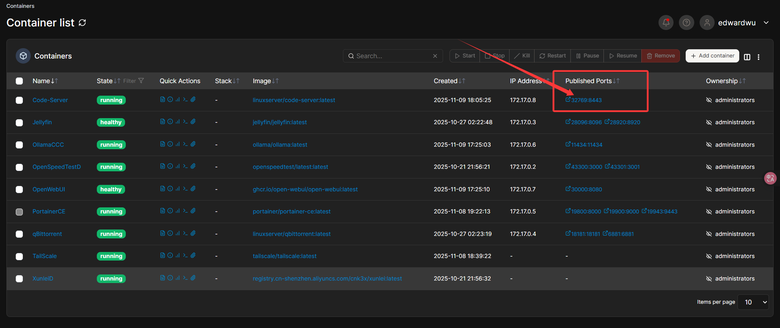
如果有連上 Code-Server 的話,就應該會出現類似我圖片這樣:
- 大功告成!
這樣就可以在自己的 NAS 上寫 code 了!
Happy Hacking!
Docker 應用使用體驗分享 - Tailscale
這次使用 Asustor ADM 系統最令我特別有感的是,以前在 True-NAS 上即便使用 Docker,很多欄位和參數都得自己手動填寫。改用 ADM 之後,這些設定大多不必再一項項輸入。一方面是因為 ADM 的 APP Central 已經集成了常用的 Docker 軟體包,大多數情況下也替使用者預先設定好基礎參數,讓學習成本大幅降低;另一方面則是搭配 Portainer CE,讓容器管理變得直覺、好上手,原本偏硬核的技術也變得平易近人。
例如這次我在 AS6702T v2 上安裝了 Tailscale 它是一套基於 WireGuard 協議的 VPN 異地組網服務。先前在 True-NAS 上部署時,不但常遇到斷線問題,並且版本不是最新的,初次連線還得手動使用 API Key 作為認證憑證。
參考文章:Truenas scale 安装 Tailscale 内网穿透远程连接SMB服务

▲ 在 True-NAS 上設定 Tailscale
但在 ADM 裡,我只需要在 APP Central 安裝 Tailscale,完成後點擊圖示,在新分頁中登入我的 Tailscale 帳號,就能完成異地組網。這大大減少了我在網路環境初始化上所花費的時間與心力。
- 20251110-192753

- 20251110-192821

▲ 在 Asustor NAS 上設定 Tailscale
這樣我便可以讓我放在公司所使用的桌機,甚至是攜帶出門的筆電,也可以直接透過 SMB 連接上放在家裡的 NAS,而不需要設定額外的 VPN,直接讓使用體驗變的絲滑流暢,就好像在家裡一樣。
Docker 應用使用體驗分享 - ollama + WebUI
近幾年時下最熱門的話題,無非是 AI 大型語言模型(LLM)。從 ChatGPT 的橫空出世到現在百花齊放的開源模型,AI 已經從遙遠的概念,變成了能實際提升生產力的工具。
許多企業正積極將 AI 導入內部解決方案,但對於個人用戶或小型團隊來說,要在哪裡才能安全又便利地運行這些強大的模型呢?
Asustor 緊跟這股趨勢,透過其強大的硬體與完善的 ADM 系統,為這個問題提供了一個絕佳的答案:
讓個人的 NAS 也能參與這場 AI 本地化部署的盛宴,親手建造一台完全屬於自己的私有 AI 解決方案。
這其中最令人驚豔的,莫過於部署的便利性。
過去,要在本地端運行 AI 模型,往往意味著要與複雜的指令、繁瑣的環境設定和無盡的依賴套件奮戰。
然而在 Asustor NAS 上,這一切都變得出奇地簡單,只需要在 APP Central 當中下載並安裝 ollama + WebUI 套件,就能夠輕鬆部署目前最受歡迎的本地 AI 模型運行框架 Ollama。
我的部署組合是 Ollama 搭配 Open WebUI,前者是核心引擎,負責管理和運行像是 Llama 3、Mistral、gemma 等各種開源模型;後者則提供了一個媲美 ChatGPT 的精美圖形化聊天介面。整個安裝過程幾乎都在圖形介面下點擊完成,短短幾分鐘內,一個專屬於我的 AI 聊天機器人便已準備就緒。
而本地化部署的真正價值,體現在 「數據主權」 上。當我們使用雲端 AI 服務時,我們的提問、上傳的資料都將被送往第三方伺服器,這不僅有隱私外洩的風險,這些數據也可能被用於模型的後續訓練。
但透過在 AS6702T v2 上運行的 Ollama,所有的運算都在這台 NAS 內完成。無論是請它總結一份包含敏感資訊的公司財報,或是讓它幫忙潤飾一篇尚未公開的文章,所有資料都始終留存在我的硬碟中,真正做到了 「隱私零外洩」。
這不僅僅是一個酷炫的玩具,更是一個強大的生產力工具。它能成為我的程式碼 Copilot、我的文案助理、我的知識檢索庫,而且這一切,都建立在絕對安全與私密的基礎之上。Asustor 讓這一切不再是高手的專利,而是每個使用者都能輕鬆觸及的可能。
- 20251110-220549

- 20251110-220958

Ollama 的模型有非常多,可以在 Ollama 的網站上找到清單
同場加映 - 把 ADM 的 SSH 終端環境介面變得賞心悅目 oh-my-zsh
由於我經常切換多台 Linux 的伺服器(包含了 Proxmox VE / True-NAS / Ubuntu / WSL2…等)多種不同的環境,各系統平台基於的 Linux 發行版也不見得相同。因此,使用的系統指令或是我曾在這個平台上所開發 / 修改功能所用到的指令、參數,無法完全熟記於心。
並且,透過使用自己客製化的 oh-my-zsh,也可以讓開發或是設定工作環境變得更高效。

不過有些可惜的是,ADM 系統畢竟不是基於主流的 Linux 發行版為底進行擴展開發設計的平台,而是建立在 ASUSTOR 自行客製的輕量化 Linux 與封閉的 apkg 套件系統之上,更接近一套為 NAS 情境量身打造的專用韌體環境。
這樣的設計在穩定性與維護成本上確實有優勢,但也代表使用者在套件選擇、開發工具相容性以及系統客製化的彈性上,難免會比以 Debian、Ubuntu 或 Alpine 等通用發行版為基礎的方案來得受限。
當我萌生想要安裝 oh-my-zsh 在 ADM 的環境上時,我有些不確定怎麼下手。不過,皇天不負有心人,終於還是讓我找到安裝的方法。
首先,需要在 App Central 當中安裝一個軟體 - entware,他是用來將必要的軟體包安裝到我們的 AS6702T v2 上面。

接下來就可以盡情愉快的使用 opkg 來安裝必要的組件,其中最必須要透過 opkg 安裝的莫過於 oh-my-zsh 的核心 zsh 了。
- 安裝 zsh
$ opkg install zsh - 檢查一下 zsh 版本$ zsh --version
zsh 5.9 (x86_64-openwrt-linux-gnu) - 將 zsh 設為預設 shell
這步驟有些許麻煩,由於 Linux 發行版常見的chsh指令不存在於 ADM 的系統當中,因此只能另闢蹊徑。我在國外的論壇 StackExchange 上找到符合我需求的答案
https://superuser.com/a/1685460
建立一個.profile檔案,填入以下內容:
if [[ -x /opt/bin/zsh ]]; thenexport SHELL=/opt/bin/zsh
exec /opt/bin/zsh
fi - 安裝 oh-my-zsh,強大的 zsh 框架,下面擇一種方式安裝即可
sh -c "$(wget https://raw.github.com/robbyrussell/oh-my-zsh/master/tools/install.sh -O -)"sh -c "$(curl -fsSL https://raw.github.com/robbyrussell/oh-my-zsh/master/tools/install.sh)"
接下來即可按照我有共同編輯的另一篇文章當中的 設定 Z shell (zsh) 段落進行設定
直接由主題的段落開始接續執行 2.4. 設定主題
同場加映 - 為 ADM 的操作系統增加風格化的資訊界面 neofetch
neofetch 為 Linux 的一個軟體包,但由於前面提到的系統因素,終究是無法透過常見的軟體套件管理器把 neofetch 安裝到 Asustor AS6702T v2 上。因此,必須借助前面安裝 zsh 所用到的 opkg 來安裝 neofetch。
而我也是參考他人的教學,手動編譯 neofetch 的 sources code,並成功安裝。
- 安裝必要的依賴項目opkg update
opkg install git (可以跳過不做,但需要在 APP Central 安裝 git)
opkg install make -y然而,在 ADM 系統當中就已經有內建git的套件了,因此在 opkg 就無需重複安裝。 - 從 GitHub 下載 neofetch 的 sources code
如果是要安裝在 Asustor ADM 系統上的話,建議使用我 fork 並修改過的 GitHub repo,因為我有針對 ADM 系統的需要進行微調。
git clone -b --depth=1 https://github.com/bluehomewu/neofetch.git - 進入資料夾cd neofetch
- 編譯 neofetch sources codemake install
- 沒有輸出內容即為正常,可以輸入
neofetch在終端機當中試試效果。
資源控管與效能實測
在我安裝了許多 Docker 相關的應用之後,相當好奇如此多的 Docker 是否會對於 NAS 有明顯的資源占用或是負擔,也因此我觀察了 ADM 的資源占用情況,我截至目前總共安裝了 9 個 Docker 的軟體服務,大多數的時候 CPU 以及記憶體均為相當低的情況。- 20251109-182309

- 20251109-182320

- 20251109-182329

- 20251109-182343

先前我在 True-NAS 上分配的硬體資源較少,資源占用也比 AS6702T v2 低。
但由於 True-NAS 使用的是 Ryzen 9 9950X 分割出的 CPU 核心,單核心效能遠高於 Intel Celeron N5105,電費也就自然隨之上漲。
總結
使用 Docker 不僅能把多個服務集中在同一台裝置上,也能將它們彼此隔離,且佔用的硬體資源比一台 VM 更少。這次我把原先分散在各個裝置上的服務整合到 Asustor AS6702T v2 上,主要目的就是省電。透過 Docker,也能快速將原本的 Docker 環境搬移過來。
但這次體驗的核心,遠不止是服務的平移。
更重要的是 Asustor ADM 平台如何將複雜的部署流程變得無比平易近人。以往在 True-NAS 上需要手動處理繁瑣參數的 Tailscale,如今在 APP Central 中點擊幾下就能完成設定,無痛串連所有裝置。
甚至,運行 Ollama 這樣時下熱門的私有 AI 模型,也從一場命令列的戰鬥,變成了圖形化介面的一鍵安裝。
ADM 負責處理了底層的繁雜設定,讓我能更專注於「玩」應用,而非「搞」定應用。
這份省心,讓我既能享受到 Docker 帶來的強大客製化彈性,又不必被高聳的技術門檻所困。
這才是真正做到 —— 化繁為簡。































































































